wikiHow est un wiki, ce qui veut dire que de nombreux articles sont rédigés par plusieurs auteurs(es). Pour créer cet article, 18 personnes, certaines anonymes, ont participé à son édition et à son amélioration au fil du temps.
Cet article a été consulté 5 993 fois.
Souhaitez-vous changer l’ennuyeux son de démarrage de Windows de votre ordinateur ? Bien qu’il soit facile de le faire avec Windows XP, Microsoft a plus facilité le processus sur les plus récentes versions de Windows. Pour changer le son, vous devrez télécharger un utilitaire spécifique. Par ailleurs, si votre système d’exploitation est Windows 8, alors assurez-vous d’arrêter correctement le système de sorte à entendre le son lorsque vous allumez votre ordinateur une prochaine fois.
Étapes
Méthode 1
Méthode 1 sur 3:Son de démarrage de Windows 8, 7, et Vista
-
1Téléchargez le logiciel Startup Sound Changer. C’est un utilitaire qui a été créé par des passionnés de Windows, étant donné qu’il est difficile de changer le son de démarrage de Windows 8, 7 et Vista. Vous avez la possibilité de le télécharger sur Winaero.
-
2Extrayez l’utilitaire. Faites un double-clic sur le fichier compressé que vous avez téléchargé puis faites glisser le fichier StartupSoundChanger.exe sur votre bureau.
-
3Exécutez l’utilité. Un petit menu d’options s’affichera.
-
4Cliquez sur Replace (remplacer) et explorez votre ordinateur pour choisir un son de remplacement. Ce dernier doit être en format WAV.
- Vous avez la possibilité de restaurer le son d’origine en lançant le programme puis en cliquant sur Restore (restaurer).
-
5Ouvrez le Panneau de configuration. Cette dernière se trouve dans le menu Démarrer ou vous pouvez également le retrouver en faisant une recherche.
-
6Sélectionnez Son, puis cliquez sur l’onglet .Sons.
-
7Cochez la case Jouer le son de démarrage de Windows puis cliquez sur .Appliquer.
- Notez que vous ne pourriez pas entendre le son de démarrage de Windows 8, à moins que vous effectuiez un arrêt complet (confère la prochaine section).
Publicité
Méthode 2
Méthode 2 sur 3:Son d’ouverture de session de Windows 8
-
1Comprenez les changements sous Windows 8. Microsoft a procédé à plusieurs changements en ce qui concerne l’architecture interne de Windows dans le but d’améliorer les performances de Windows 8. L’une des remarquables fonctionnalités fut les sons qui se jouent lorsque vous démarrez et arrêtez Windows. Vous pouvez à nouveau les activer en vous servant du registre de Windows. Cependant, avec une autre fonctionnalité de Windows 8 appelée Fast Boot, vous entendrez seulement les sons lorsque vous éteignez complètement l’ordinateur, et ce, de façon manuelle.
- Il importe de noter que cette méthode ne changera que le son d’ouverture de session.
-
2Ouvrez l’éditeur de registre de Windows. Pour ce faire, appuyez sur la touche ⊞ Win et écrivez regedit.
-
3Utilisez le répertoire en arborescence qui se trouve à gauche et allez vers .HKEY_CURRENT_USER → AppEvents → EventLabels.
-
4Recherchez et ouvrez le dossier .WindowsLogon.
-
5Faites un double-clic sur .ExcludeFromCPL.
-
6Modifiez la valeur de .1 à 0. Cliquez sur OK.
-
7Procédez de la même façon pour tout autre son désactivé que vous désirez activer à nouveau. Cela inclut les options WindowsLogoff et SystemExit.
-
8Ouvrez le Panneau de configuration. Pour l’ouvrir, vous pouvez effectuer une recherche ou appuyez sur ⊞ Win+X, puis sélectionnez-le à partir du menu.
-
9Sélectionnez l’option Son, puis cliquez sur l’onglet .Sons.
-
10Défilez vers le bas et sélectionnez l’événement Ouverture de session Windows.
-
11Cliquez sur .Parcourir... pour rechercher un son de remplacement sur votre ordinateur. Ce son doit être en format WAV.
-
12Procédez à un arrêt complet. Afin de pouvoir entendre votre son d’ouverture de session, vous devez démarrer l’ordinateur en faisant un arrêt complet. Le fait d’éteindre régulièrement l’ordinateur activera le programme Fast Boot lorsque vous rallumez votre ordinateur tout en omettant le son.
- Appuyez sur ⊞ Win+X
- Sélectionnez Arrêter ou déconnecter → Arrêter
-
13Démarrez votre ordinateur. Vous devriez entendre un nouveau son d’ouverture de session une fois que l’ordinateur ouvre une session Windows.Publicité
Méthode 3
Méthode 3 sur 3:Son de démarrage de Windows XP
-
1Cliquez sur le menu Démarrer et sélectionnez Panneau de configuration.
-
2Ouvrez Son et périphériques audio.
-
3Cliquez sur l’onglet Sons.
-
4Défilez vers le bas et sélectionnez l’événement Ouverture de session Windows.
-
5Cliquez sur le bouton Parcourir pour rechercher un nouveau son sur votre ordinateur. Il faudrait que le son que vous choisirez soit en format WAV.
-
6Cliquez sur Appliquer pour enregistrer les modifications.Publicité
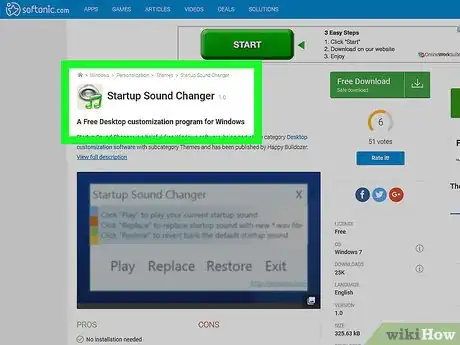
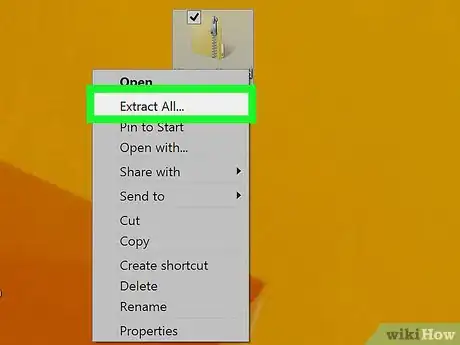
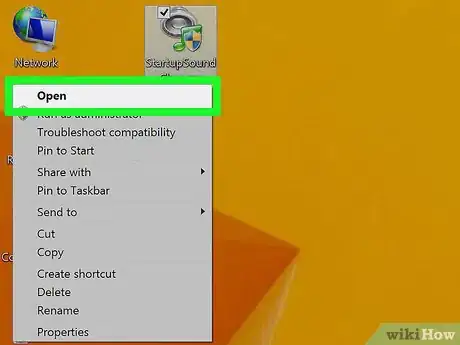
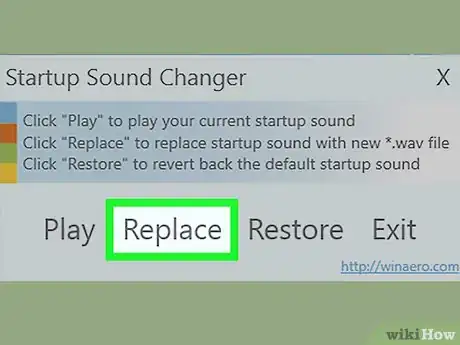

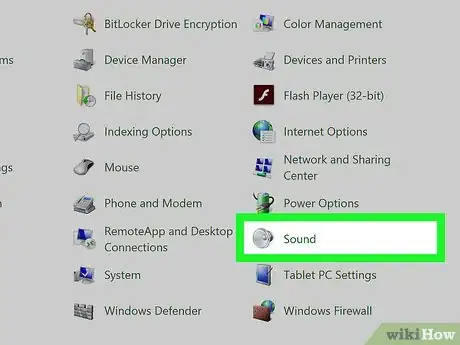
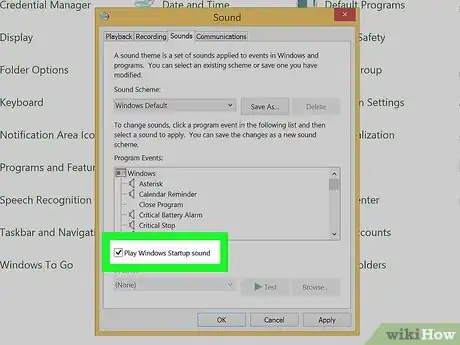
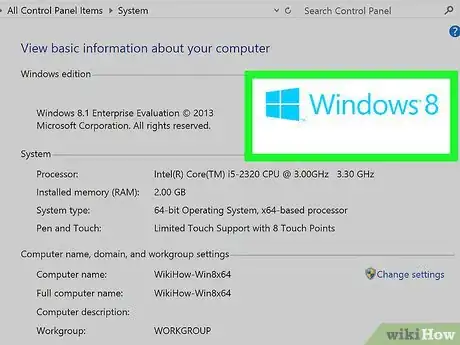
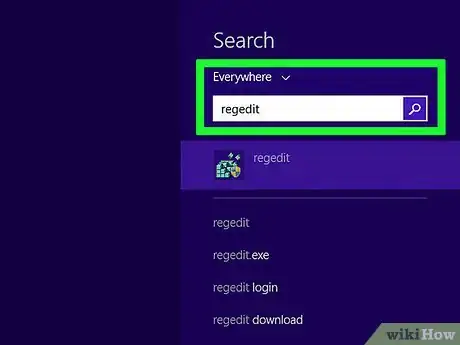
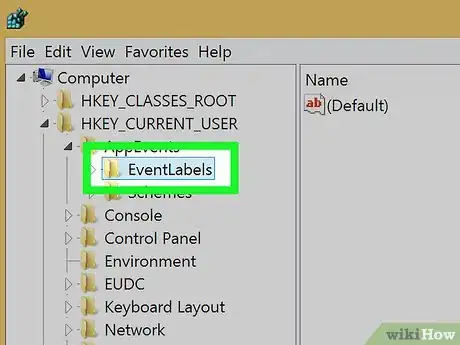
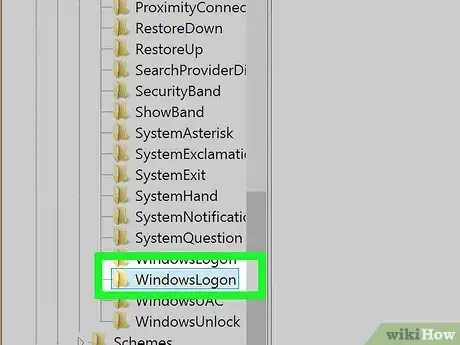

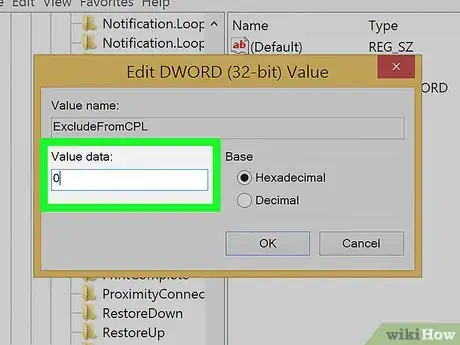
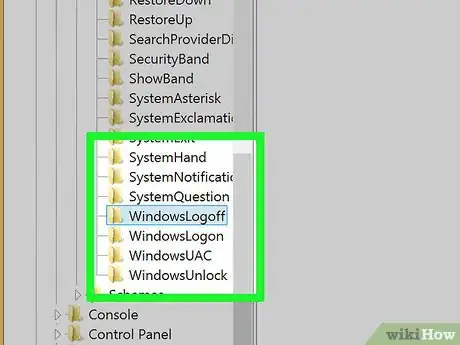
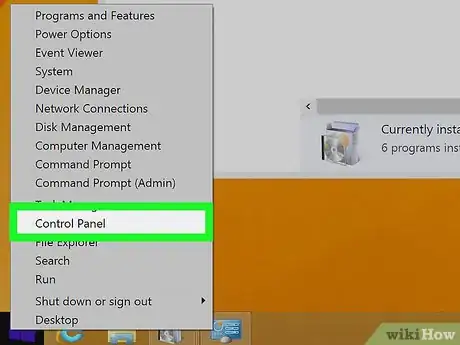
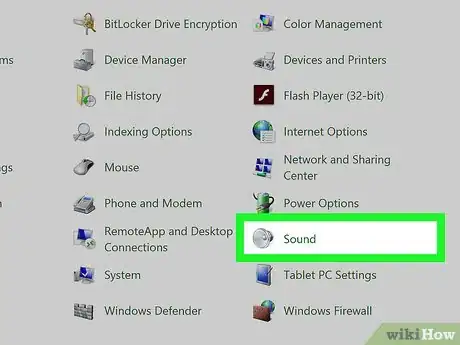
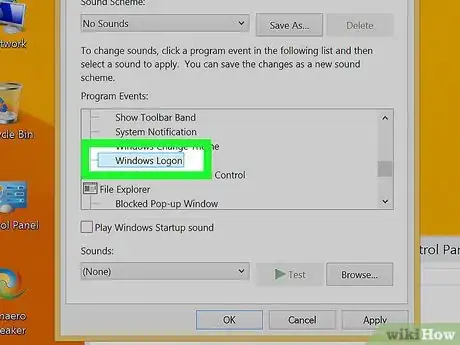
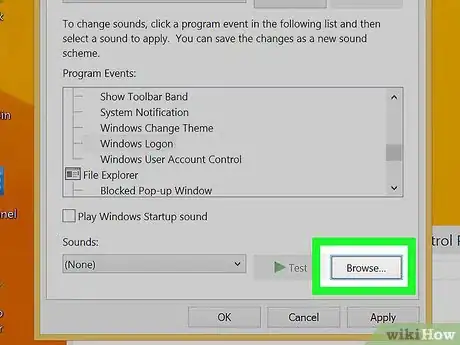
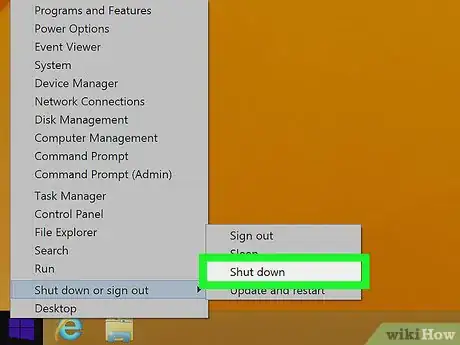
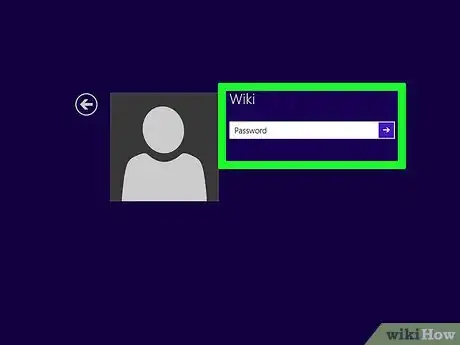
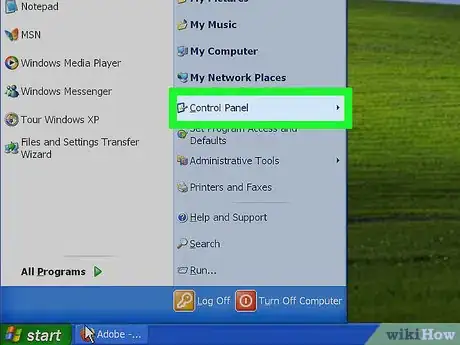

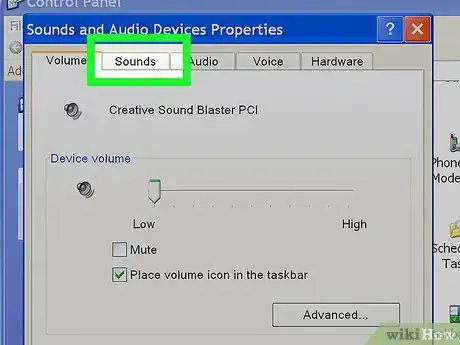
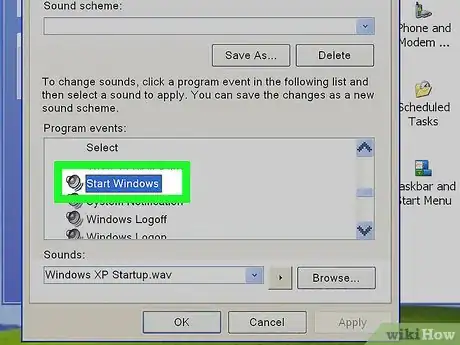
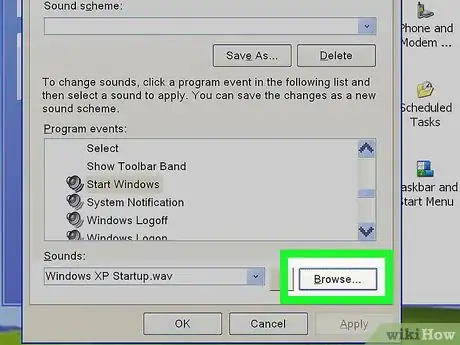
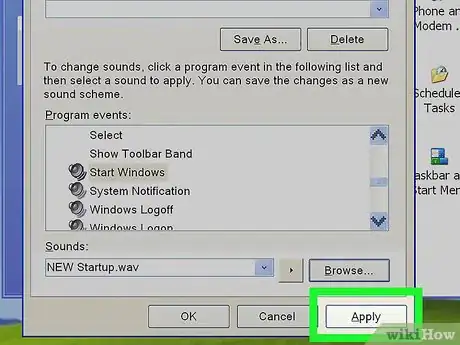





-Step-17.webp)











